Cum să vă actualizați profilul LinkedIn cu o precizie asemănătoare stealth
Publicat: 2017-08-18Fiecare cerc social are acel singur prieten care ocazional „pândește” oamenii online. Nu vă alarmați. Este mai comun decât ți-ai putea da seama și îți poate oferi o perspectivă mai mare asupra carierei tale. Menționați prenumele cuiva în grup și câteva clipe mai târziu. . . voila! Prietenul tău a găsit conturile de Instagram, Facebook, Twitter și LinkedIn ale acelei persoane.
În grupul meu de prieteni, acea persoană de anchetă sunt eu.
Îmi propun să folosesc aceste puteri pentru bine. Dar a avea acest nivel de conștientizare a rețelelor sociale vine cu consecințe. Înseamnă că, atunci când încerc să operez online în modul stealth, am tendința spre capătul paranoic al spectrului. Ce se întâmplă dacă vreau să-mi actualizez profilul LinkedIn, să fac rețeaua privată sau să investighez viitoare oportunități de angajare? Există cineva la compania mea care poate descoperi aceste articole cât de eficient pot eu?
Pentru a fi în siguranță, presupun întotdeauna că lucrurile pe care le scriu online sunt publice. Indiferent de setările de confidențialitate, mediu sau canal, știu că sunt la o captură de ecran de orice informații care devin publice. Dar când vine vorba de „cercetare” profesională, am câteva sfaturi pentru a vă face mai discretă relațiile, căutarea unui loc de muncă sau planurile de a părăsi o companie.
1 Evaluarea profilului LinkedIn 101
Pentru a înțelege nivelul de conștientizare de care aveți nevoie pe LinkedIn, să începem prin a vedea LinkedIn din perspectiva curiozității. Cu accent pe căutare, transparență și percepție publică, LinkedIn este rețeaua socială ideală pentru potențialii stalkers, de la potențiali contacte până la actualul manager.
Primul lucru pe care trebuie să-l știți este că LinkedIn va anunța pe cineva de fiecare dată când vă uitați la profilul său, dacă sunteți autentificat și într-o fereastră non-incognito. Acest lucru face, în esență, o „vedere de profil” ca un prim punct de contact cu o persoană, așa că dacă nu sunteți pregătit să interacționați cu un potențial client, partener sau angajator, nu inițiați contactul în acest fel.
Căutarea de potențiale noi contacte în LinkedIn este înșelător de ușoară, cu filtre suplimentare și funcționalități de căutare pentru utilizatorii cu LinkedIn Premium. Când un utilizator LinkedIn apare în rezultatele căutării dvs., acesta nu va conta ca o „vizualizare a profilului”, decât dacă faceți clic către profilul său LinkedIn real. Acest lucru poate părea mic, dar este ceva de reținut dacă doriți pur și simplu să găsiți o anumită persoană într-un anumit rol la o anumită companie.
2 Ce informații LinkedIn sunt publice?
Cu excepția cazului în care ți-ai editat setările, majoritatea profilului tău LinkedIn este public. Informații precum numele, compania, rezumatul și experiența dvs. pot fi vizualizate de alți utilizatori LinkedIn și de publicul larg. De fapt, LinkedIn și-a actualizat recent platforma pentru a face publice toate actualizările de stare, ceea ce înseamnă că sunt preluate de motoarele de căutare precum Google. Acest lucru poate fi util din perspectiva „cercetarii”, dar înseamnă, de asemenea, că ar trebui să fii atent la ceea ce postezi.

În general, asta înseamnă că ar trebui să fii atent la ce actualizați, când actualizați și cum actualizați pe LinkedIn. LinkedIn are o setare implicită care vă anunță conexiunile LinkedIn (inclusiv colegii de muncă și șeful dvs.) dacă vă actualizați profilul. Dacă sunteți în căutarea activă a unui loc de muncă nou, veți dori să dezactivați acest lucru.
3 Cum să faceți private părți din profilul dvs. LinkedIn
Aceasta este vestea proastă: majoritatea LinkedIn este publică implicit. Vestea bună este că vă puteți actualiza setările pentru a fi la fel de publice sau de ascuns după cum doriți. Puteți ajusta aceste setări în funcție de nevoile dvs. Trebuie să-ți promovezi brandul personal? Probabil vrei ca profilul tău să fie public. Vrei să cauți un nou loc de muncă? Probabil că este o idee bună să creșteți nivelul de confidențialitate al profilului dvs. Iată cum poți face asta:
1 În primul rând, veți dori să dezactivați această funcție plictisitoare „actualizați pe toți cei pe care îi cunosc atunci când îmi editez profilul”. Pentru a face acest lucru, faceți mai întâi clic pe pictograma creion „editați”.
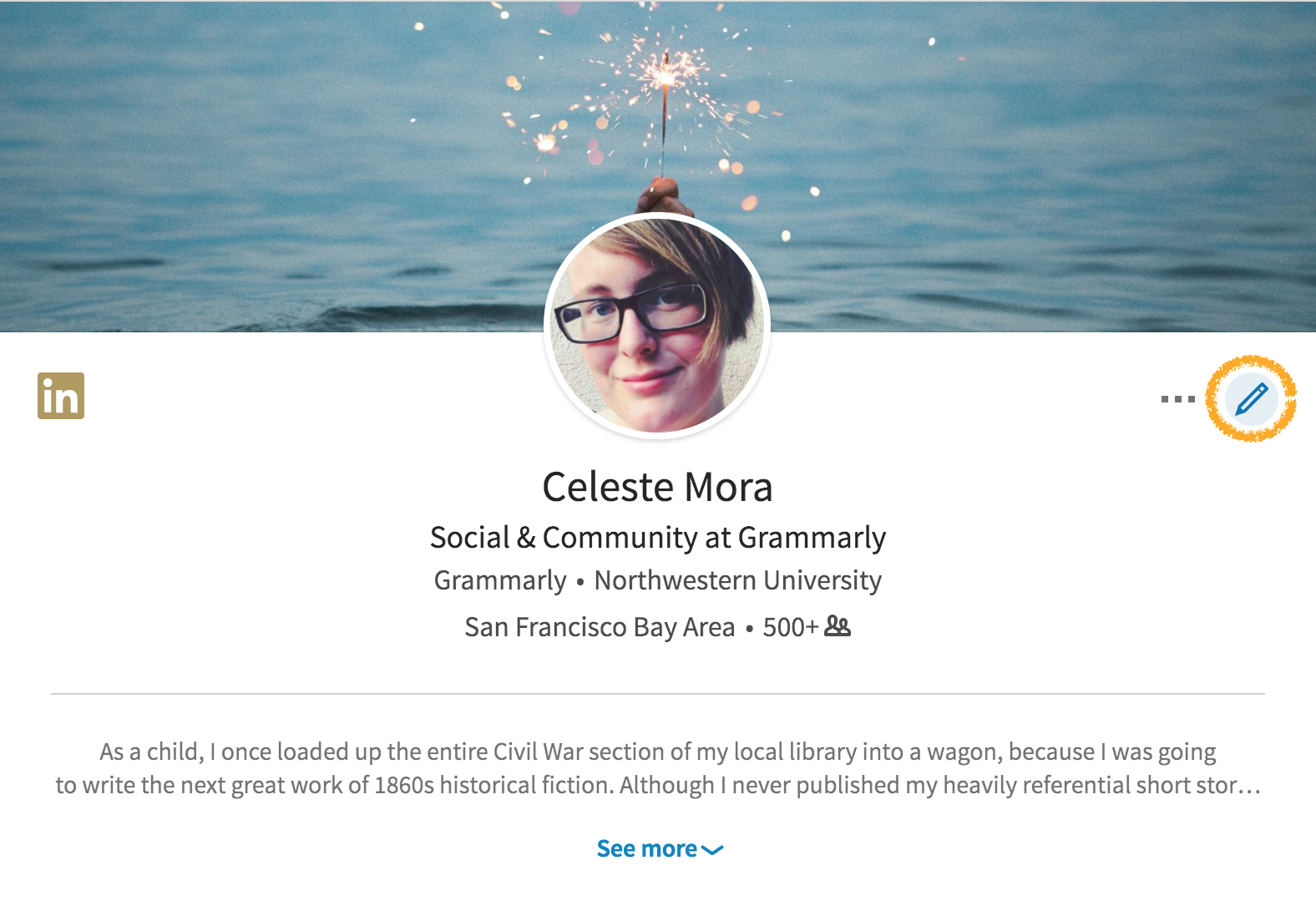
Apoi, comutați opțiunea din partea de jos marcată „Partajați modificările profilului” la „Nu”.
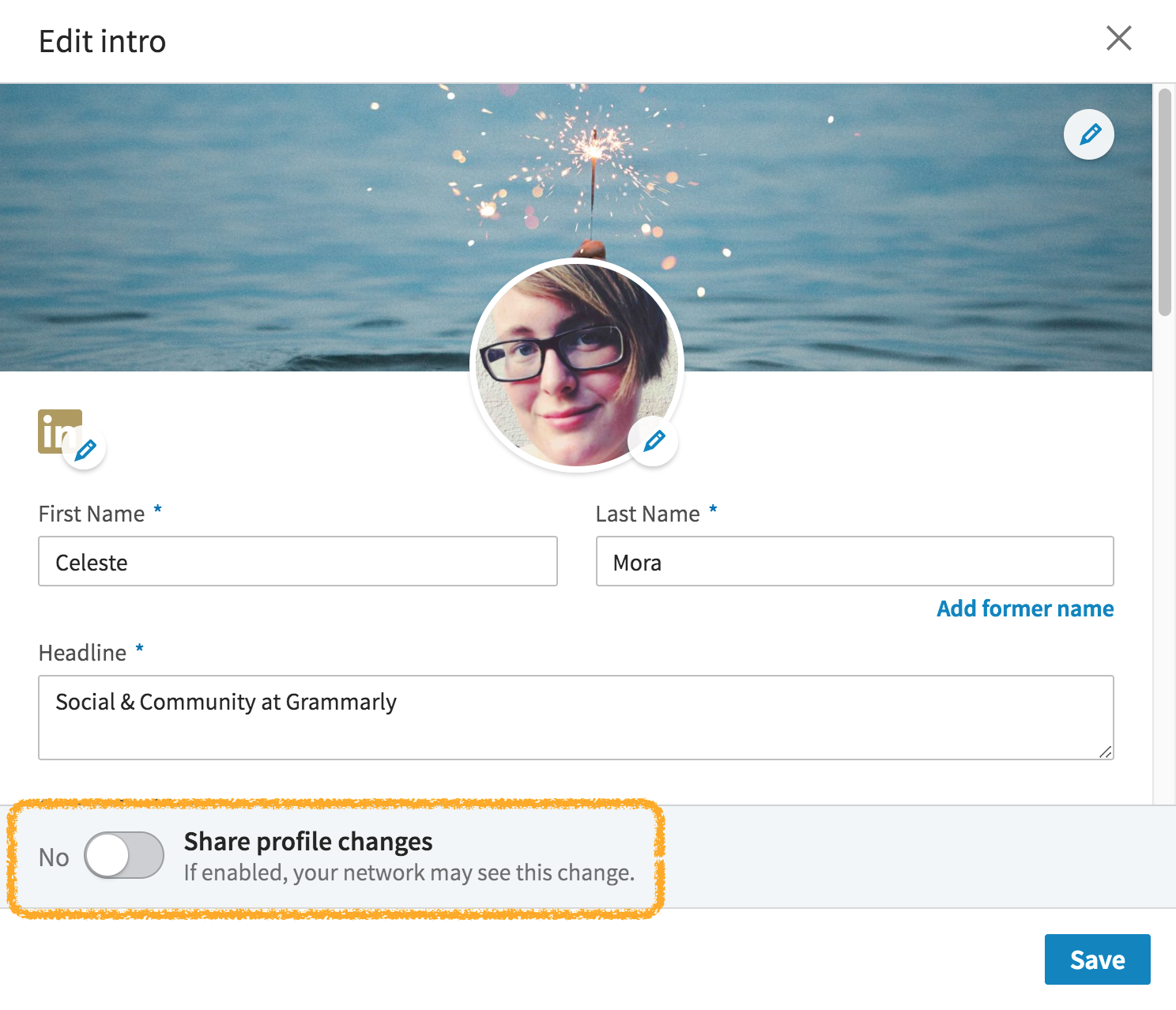 Voila! Ați intrat oficial în modul stealth.
Voila! Ați intrat oficial în modul stealth.
2 Acum, ce se întâmplă dacă doriți să vă faceți profilul mai puțin public? Este timpul să aruncați o privire lungă și serioasă asupra setărilor dvs. de confidențialitate. Pentru a ajunge la acestea, faceți clic pe opțiunea din meniul din dreapta sus care spune „Setări și confidențialitate”.
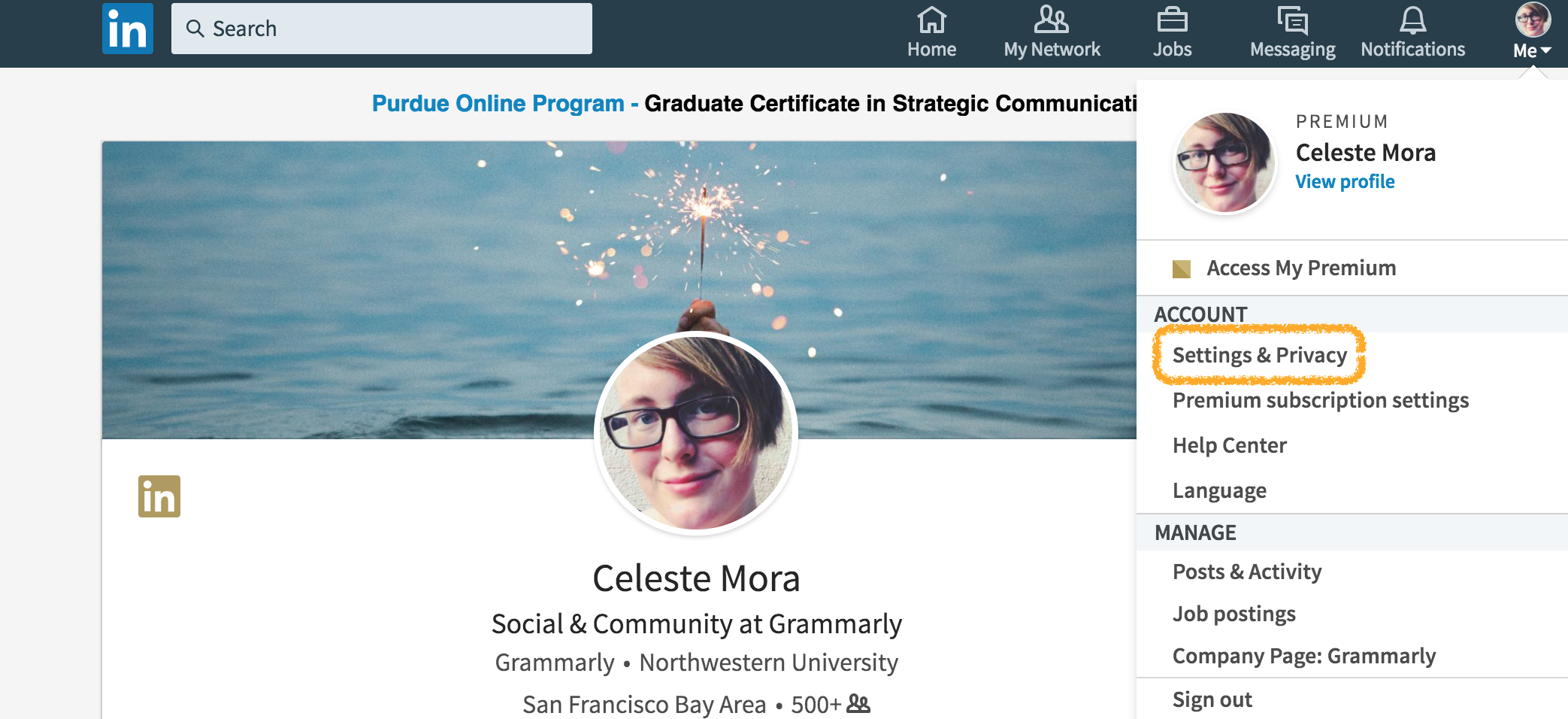
Apoi, faceți clic pe „Confidențialitate” și veți vedea o serie de opțiuni pentru a vă face profilul mai puțin accesibil publicului. Aici puteți specifica dacă apăreți în rezultatele căutării, rezultatele știrilor, pe pagina companiei dvs. etc.
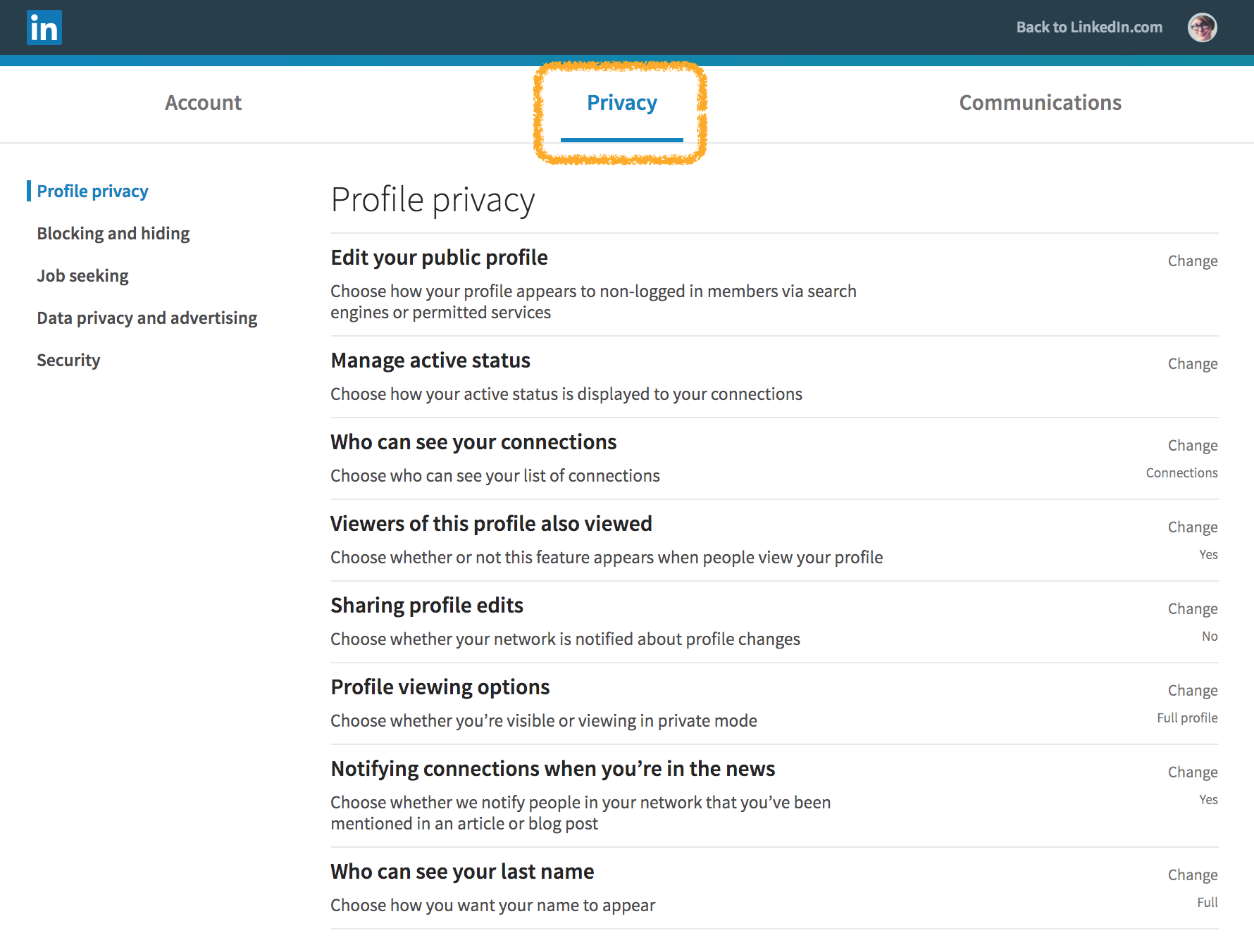
După aceasta, puteți consulta și meniul „Căutare loc de muncă”, care vă permite să activați modul „căutător de locuri de muncă”. Acest lucru le permite recrutorilor să știe că sunteți deschis la noi oportunități. Deși LinkedIn a spus că împiedică recrutorii din compania dvs. să vadă această funcție, este întotdeauna posibil ca un bug să apară în sistem, așa că aveți grijă. Puteți afla mai multe despre modul în care LinkedIn a creat modul „căutător de locuri de muncă” aici.
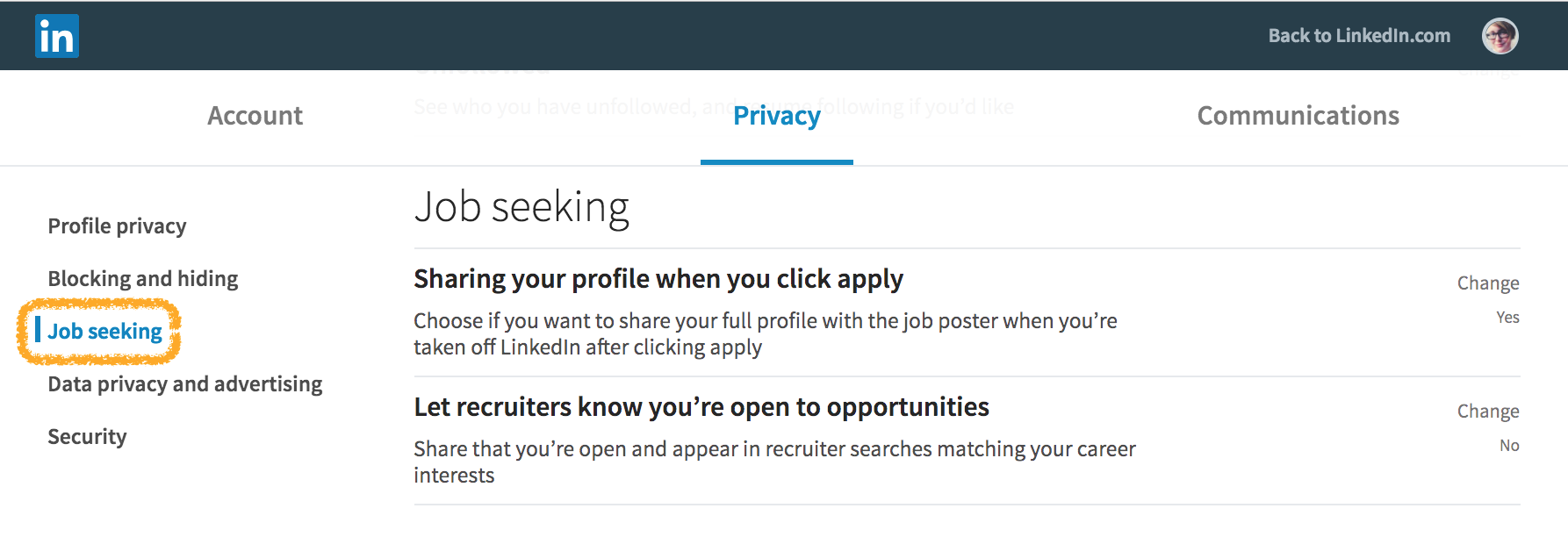
Cum actualizezi pe furiș LinkedIn? Am omis vreun sfat? ![]()
